1、快捷键 Win+R 调出运行对话框,输入 hdwwiz 打开“硬件添加向导”。

2、单击“下一页”。
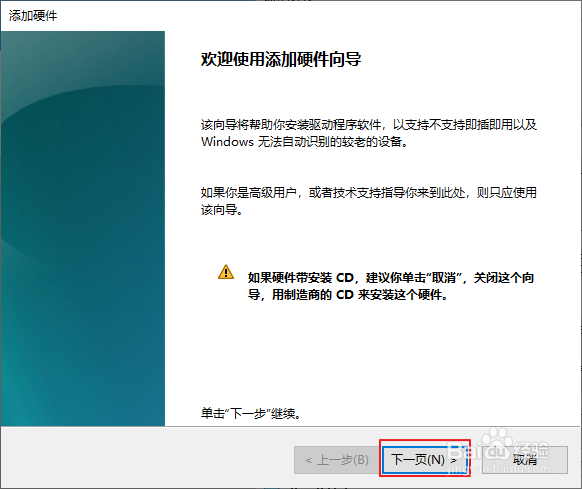
3、选择“安装我手动从列表选择的硬件(高级)(M)”, 然后单击“下一页”。
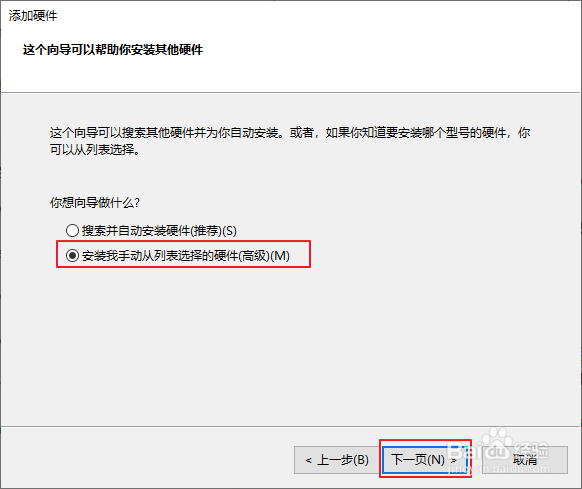
4、选择“网络适配器”,单击“下一页”。

5、单击“从磁盘安装(H)...”。

6、单击“浏览(B)...”。

7、找到并打开 VirtualBo垓矗梅吒x 安装路径下的 VirtualBox\drivers\network\netadp6\VBoxNetAdp6.inf 。

8、单击“下一页”。

9、单击“下一页”。

10、添加成功。

11、打开 VirtualBox 的“设置”>> “网络”,确保“启用网络连接”已经勾选上了。

12、重新启动虚拟机。
